Vytvořit doklad (popis dialogu)
Díky funkci Vytvořit doklad získáte rychlý a jednoduchý nástroj k prohlížení a výběru produktů pomocí funkce Katalog a sklad – bez nutnosti vystavit doklad, což je výhodné například při telefonickém zodpovídání dotazů na dostupnost zboží. Pomocí průvodce pohotově vytvoříte doklady prodeje nebo nákupu.
Otevření dialogu Vytvořit doklad
- Příkazem z menu agend dokladů (viz tabulka),
| Agenda / Vytvořit doklad... | Výchozí nastavení průvodce |
|---|---|
| Adresář |  Prodej Prodej |
| Objednávky |  Nákup Nákup |
| Pokladna |  Prodej Prodej |
| Přijaté doklady |  Nákup Nákup |
| Skladové doklady |  Prodej Prodej |
| Vydané doklady |  Prodej Prodej |
| Zakázky |  Prodej Prodej |
- Z úvodní obrazovky v moderním i klasickém stylu příkazem Vybrat zboží na doklad (obr. 1), nebo
- Z agendy Sklad (Nový záznam/volbou Vystavit příjemku a naskladnit produkty... spustíte dialog Vytvořit doklad).
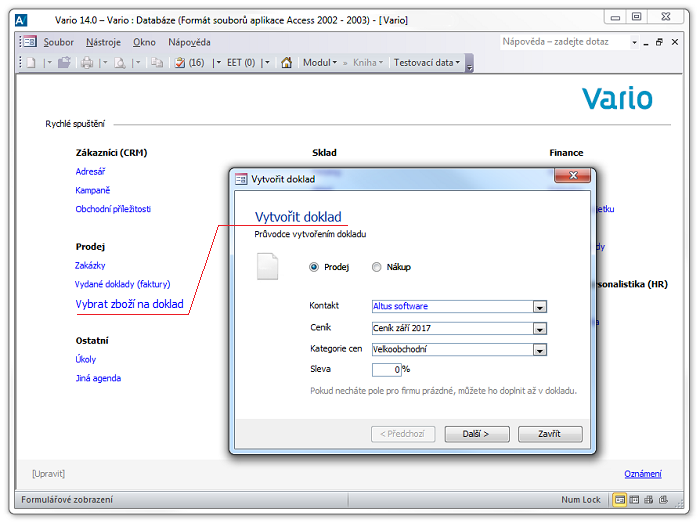
Obrázek 1: Dialog Vytvořit doklad otevřený z úvodní obrazovky Vario (klasický vzhled).
Průvodce vytvořením dokladu
- Následující text popisuje Prodej.
- Výchozí nastavení přepínače buď
 Prodej nebo
Prodej nebo  Nákup koresponduje s typem agendy, ze které je průvodce spuštěn (viz tabulka výše).
Nákup koresponduje s typem agendy, ze které je průvodce spuštěn (viz tabulka výše). - Nastavení přepínače pro
 Prodej nebo
Prodej nebo  Nákup může změnit uživatel.
Nákup může změnit uživatel.
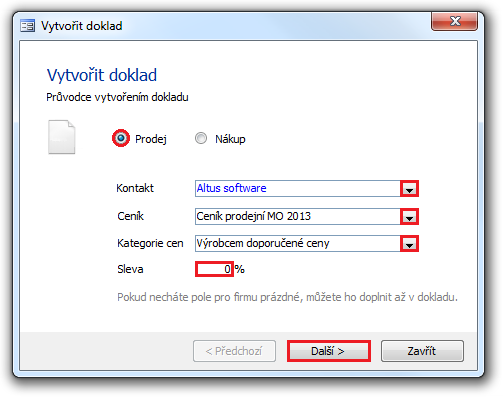
Obrázek 2: Dialog Vytvořit doklad.
| POLE | POPIS |
|---|---|
Kontakt  |
Výběr z nabídky kontaktů. Pokud existují výchozí obchodní údaje kontaktu, jsou doplněny do následujících polí:
Pokud kontakt nevyplníte, můžete jej doplnit až v dokladu. Poklepáním na „modrý identifikátor” kontaktu zobrazíte detail záznamu. Seznam kontaktů respektuje zatržítko v nastavení dodavatel/odběratel v Adresáři. |
Ceník  |
Z nabídky zvolte ceník (pokud existuje). |
Kategorie cen  |
Z nabídky zvolte Kategorii cen (pokud existuje). |
| Sleva % | Pokud se ke kontaktu nedoplní automaticky, zapište hodnotu slevy v %. |
Poznámka
Na kartě Obecné v přijatých dokladech a objednávkách lze nastavit slevu. Nad položkou též můžete otevřít dialogové okno Sleva položek. Princip výpočtu slev je jiný než u vydaných dokladů, protože se zde neuplatňují slevy nastavené podle obchodních podmínek.
- K dalšímu kroku průvodce pokračujte tlačítkem Další.
- Zobrazí se dialog Katalog a sklad (výběr a vložení produktů) – obr. 3.
- Výběr produktů ukončete klepnutím na tlačítko Vložit.
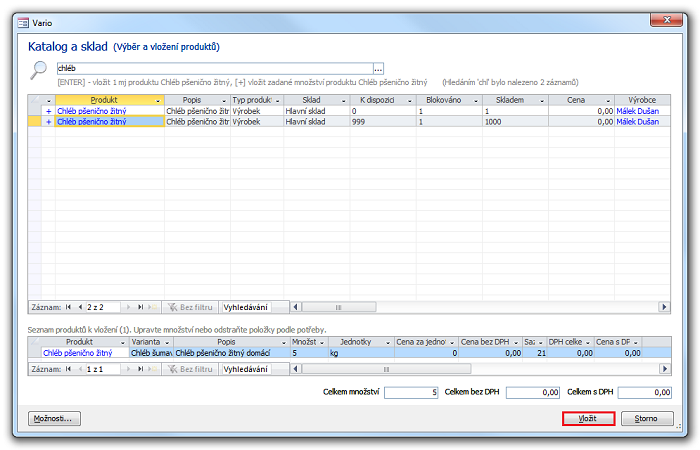
Obrázek 3: Dialog Katalog a sklad – Seznam produktů pro vložení na doklad.
- Po výběru produktů se vrátíte zpět do dialogu Vytvořit doklad (obr. 4), ve kterém nastavíte další parametry.
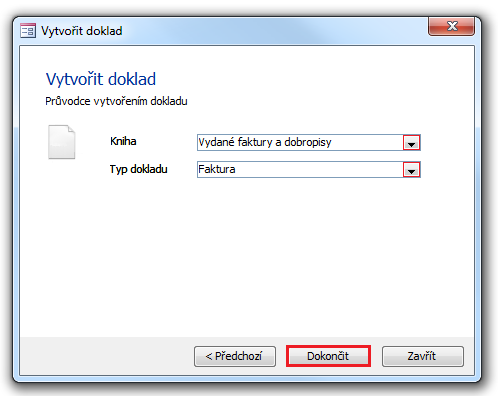
Obrázek 4: Dialog Vytvořit doklad a nabídky pro knihu a typ dokladu.
| POLE | POPIS |
|---|---|
Kniha  |
Výběr z nabídky. Zobrazí výchozí knihu, pokud je nastavena a nebo naposledy použitou knihu pro prodej/nákup. |
Typ dokladu  |
Výběr z nabídky. Po výběru knihy je automaticky vyplněn výchozí typ dokladu pro tuto knihu. |
- Klepněte na tlačítko Dokončit (obr. 4).
- Průvodce je ukončen a systém vystaví a otevře nový doklad.
Do nového dokladu se vloží
- Obratové slevy (slevy definované v agendě Katalog, u kterých je zadaná částka v tabulce Sazby ve sloupci Cena od),
- Slevy paušální, tj. ty, které nejsou závislé na částce,
- Další přednastavené a výchozí hodnoty pro kontakt, nákup a nebo prodej, viz také Doplnění střediska na doklad podle kontaktu.
Související dokumenty
- Doplněk Kontrola vyplnění záznamu
- Logo na doklad
- Razítko na doklady
- Kontroly polí Produkt, Varianta, Sklad a Cílový sklad v položce dokladu
- Dialog Katalog a sklad (výběr a vložení produktů)
- Skladová položka (popis dialogu)
- Příkazy místní nabídky nad položkou
- Dialog Množství produktu
- Dialog Možnosti Vario
- Adresář
- Ceníky
- Slevy
- Dialog Doklad
- Dialog Nabídka – Zakázka – Objednávka
- Dialog Pokladní doklad – karta Obecné
- Nastavení příkazů stavu položek dokladu
- Vario Backstage
